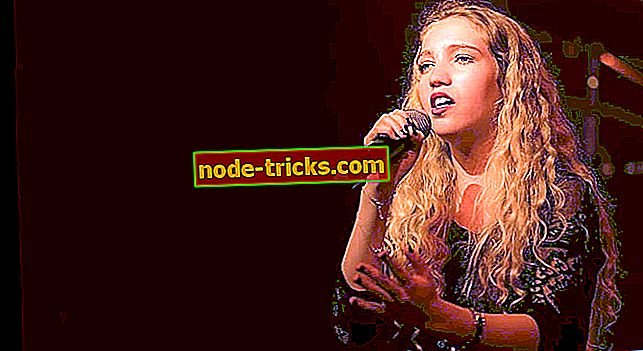Düzeltme: Windows 10'da UNEXPECTED_STORE_EXCEPTION BSoD
Windows kullanıcılarının en çok korktuğu şeylerden biri de Ölümün Mavi Ekranı olarak da bilinen rezil BSoD. Bundan bahsedersek, bazı kullanıcılar Windows 10'da UNEXPECTED_STORE_EXCEPTION BSoD alıyorlar ve bugün bu sorunu çözmenize yardımcı olacağız.
UNEXPECTED_STORE_EXCEPTION sorunlu bir hata olabilir ve hatalardan bahseden kullanıcılar aşağıdaki sorunları da bildirmiştir:
- Beklenmeyen Mağaza İstisnası Dell, Asus, HP, Toshiba, Lenovo - Bu hata nispeten yaygındır ve birçok Dell, Asus, HP ve Lenovo kullanıcısı cihazlarında bildirmiştir.
- Beklenmeyen Mağaza İstisnası SSD, sabit sürücü - Çoğu durumda, bu hata SSD'niz veya sabit sürücünüzle ilgilidir. Bu hatayı yaşıyorsanız, depolama cihazınızın doğru çalışıp çalışmadığını kontrol ettiğinizden emin olun.
- Oyun sırasında Beklenmeyen Mağaza İstisnası - Oyun oynarken bu hata da görüntülenebilir. Hata göründüğünde, PC'niz yeniden başlatılacaktır, böylece oyununuzu yeniden başlatmanız gerekecek.
- Mavi ekran hatası Beklenmeyen Mağaza İstisnası - Çoğu durumda, bu hata bir Mavi ekran ve ardından yeniden başlatma ile gelir. Bu hatanın nedeni genellikle donanımınız veya hatalı bir sürücüdür.
- Beklenmeyen Mağaza İstisnası Önyüklenebilir bir cihaz yok - Bazen bu hata önyüklenebilir bir cihaz mesajı olmadan gelebilir. Bu durumda, sabit sürücünüzü sorunlara karşı kontrol ettiğinizden emin olun.
- Beklenmeyen Mağaza İstisnası kritik süreci öldü - Bu, bu sorunun başka bir varyasyonudur, ancak çözümlerimizden biriyle çözebilmelisiniz.
Çeşitli PC hatalarını düzeltmek için hızlı çözüm
- Adım 1 : Bu PC Tarama ve Onarım aracını indirin
- Adım 2 : Windows 10'da 'UNEXPECTED_STORE_EXCEPTION' hatasına neden olabilecek Windows sorunlarını bulmak için “Taramayı Başlat” ı tıklayın.
- Adım 3 : Tüm sorunları gidermek için “Onarımı Başlat” a tıklayınız.
BSoD genellikle hatalı donanım veya sürücü sorunlarından kaynaklanır ve UNEXPECTED_STORE_EXCEPTION BSoD hatası, hatalı donanımdan kaynaklanmadığından, Windows Update aracılığıyla en son Windows 10 güncellemelerini kontrol etmeniz iyi olabilir. Bu bir yazılım sorununu bildiğimiz kadarıyla var, ancak bunu düzeltmek için birkaç şey yapabilirsiniz.
Windows 10'da UNEXPECTED_STORE_EXCEPTION BSoD Nasıl Onarılır
- Windows 10'unuzu güncelleyin
- Virüsten koruma yazılımını yeniden yükleyin
- Sabit sürücünüzü kontrol edin
- BIOS yapılandırmanızı kontrol edin
- Hızlı Başlangıç ve Uyku özelliklerini devre dışı bırakın
- Sorunlu sürücüyü kaldırın
- Geçici dosyalarınızı kaldırın
- Dosya Geçmişini Devre Dışı Bırak
- Yüksek Performanslı güç planını kullanın
- Yükseltme / düşürme BIOS
1. Çözüm - Windows 10'unuzu güncelleyin
Çoğu yazılım ve sürücü sorunu Windows Update ile düzeltilebilir. Microsoft, sorunun farkındaysa, bu sorun gelecekteki yamalardan birinde düzeltilecektir.
Bu nedenle, yeni Windows Güncellemelerine düzenli olarak göz kulak olmak sizin yararınızadır. Windows'unuz güncelse ve sorun devam ederse, bir sonraki çözümü deneyin.
2. Çözüm - Virüsten koruma yazılımını yeniden yükleyin

Raporlara göre, Windows 10'daki UNEXPECTED_STORE_EXCEPTION BSoD, virüsten koruma yazılımı tarafından kaynaklanabilir ve şimdiye kadar bazı McAfee virüsten koruma kullanıcılarının bunu onayladığı. Geçerli geçici çözüm, virüsten koruma yazılımınızı kaldırıp yeniden yüklemektir.
Ayrıca, en yeni sürümde sorun çözülebileceğinden, virüsten koruma yazılımının en son sürümünü indirmek de yardımcı olabilir. Bildiğimiz kadarıyla McAfee ve Avira antivirüslerinin bu soruna yol açtığı doğrulandı.
Başka bir virüsten koruma yazılımı kullanıyorsanız ve bu hatayı alıyorsanız, virüsten koruma yazılımınızı kaldırmanız ve bu sorunu gidermek için yeniden yüklemeniz zarar vermez.
Ölümün Mavi Ekranı, Windows'un herhangi bir sürümünde yapabileceğiniz en can sıkıcı hatalardan biridir ve dediğimiz gibi, çoğu durumda, bunun nedeni bir UNEXPECTED_STORE_EXCEPTION hatası gibi, donanım sorunlarından, sürücülerden veya bazen de yazılımdan kaynaklanır.
Yazılımla ilgili çözümler bu işi yapmazsa, muhtemelen bilgisayar donanımınızın bir bölümünü değiştirmeniz gerekecektir.
3. Çözüm - Sabit sürücünüzü kontrol edin

Kullanıcılara göre, UNEXPECTED_STORE_EXCEPTION hatası, donanımınızdaki (genellikle sabit sürücüdeki) bir sorun nedeniyle ortaya çıkabilir.
Pek çok kullanıcı bu sorunun nedeninin SSD olduğunu bildirdi ve değiştirildikten sonra sorun çözüldü. SSD'nizi değiştirmeden önce, farklı bir bilgisayarda sınamanızı ve sorunun tekrar ortaya çıkıp çıkmadığını kontrol etmenizi öneririz.
SSD'lere ek olarak, bu sorun sabit disklerde de görünebilir. Bazı kullanıcılar sabit disklerinin bağlantısını kesmenin ve yeniden bağlamanın sorunu çözdüğünü bildirdi, bu yüzden bunu denediğinizden emin olun. Gerekirse, sabit sürücünüzü farklı bir SATA kablosu kullanarak ana karta bağlamayı da deneyebilirsiniz.
4. Çözüm - BIOS yapılandırmanızı kontrol edin
Daha önce de belirtildiği gibi, sabit sürücünüzdeki sorunlar nedeniyle UNEXPECTED_STORE_EXCEPTION hatası ortaya çıkabilir. Sabit sürücünüz düzgün çalışıyorsa, BIOS'taki yapılandırması bu soruna neden olabilir.
Bu sorunu çözmek için BIOS'a erişmeniz ve birkaç ayarı değiştirmeniz gerekir. Bunun nasıl yapıldığını görmek için, ayrıntılı talimatlar için anakart kılavuzunuzu kontrol etmeniz önerilir.
BIOS'a girdikten sonra, SATA yapılandırmasının IDE veya RAID'den AHCI'ye ayarlandığından emin olun. Ayrıca, üzerinde Windows bulunan sabit sürücüyü önyükleme aygıtı olarak ayarlayın. Her BIOS farklı olduğundan, ek talimatlar için anakart kılavuzunuzu kontrol etmenizi önemle tavsiye ederiz.
5. Çözüm - Hızlı Başlangıç ve Uyku özelliklerini devre dışı bırakın
Windows 10, bilgisayarınızı daha hızlı başlatmak için hazırda bekletme moduna benzer bir modda tutacak Hızlı Başlangıç özelliğine sahiptir. Bu yararlı bir özelliktir, ancak birçok kullanıcı UNEXPECTED_STORE_EXCEPTION hatasının ortaya çıkmasına neden olabileceğini bildirdi. Bunu düzeltmek için, aşağıdaki adımları izleyerek Hızlı Başlangıç'ı devre dışı bırakmanız gerekir:
- Windows'a önyükleyin. Bu hata nedeniyle Windows'u başlatamazsanız, bu adımları Güvenli Mod'dan yapmanız gerekir.
- Windows Key + S tuşlarına basın ve kontrol paneli yazın . Listeden Denetim Masası'nı seçin.

- Denetim Masası açıldığında, Güç Seçenekleri'ni seçin.

- Güç düğmesinin ne yapacağını seçin .

- Kullanılamayan ayarları değiştir üzerine tıklayın.

- Hızlı başlatmayı aç (önerilen) seçeneğinin işaretini kaldırın ve Değişiklikleri kaydet üzerine tıklayın .

Bazı kullanıcılar da Uyku özelliğini devre dışı bırakmanızı tavsiye ediyor. Bunu yapmak için aşağıdakileri yapın:
- Güç Seçenekleri'ni açın ve mevcut güç planınızı bulun. Plan ayarlarını değiştir üzerine tıklayın.

- Bilgisayarı uyku moduna geçirmek Asla'ya ayarlayın ve Değişiklikleri kaydet üzerine tıklayın .

- İsteğe bağlı : Gelişmiş güç ayarlarını değiştir öğesine tıklayabilir ve Uyku bölümünü genişletebilirsiniz. Her şeyin devre dışı olduğundan emin olun. Değişiklikleri kaydetmek için Uygula ve Tamam'ı tıklayın.

6. Çözüm - Sorunlu sürücüyü kaldırın
Bazen, UNEXPECTED_STORE_EXCEPTION hatası, sorunlu sürücüler nedeniyle ortaya çıkabilir ve sorunu çözmek için sorunlu sürücüyü bulmanız ve kaldırmanız gerekir. Dell dizüstü bilgisayar sahipleri, Realtek USB 2.0 Kart Okuyucu sürücüsünün bu sorunun ortaya çıkmasına neden olduğunu öğrendi. Sorunu çözmek için, sürücüyü bulmanız ve aşağıdakileri yaparak kaldırmanız gerekir:
- Win + X menüsünü açmak için Windows Tuşu + X tuşlarına basın. Listeden Aygıt Yöneticisi'ni seçin.

- Aygıt Yöneticisi açıldığında, sorunlu sürücüyü bulun, sağ tıklayın ve benden Aygıtı kaldır öğesini seçin.

- Şimdi bir onay iletişim kutusu görünecektir. Sürücüyü kaldırmak için Kaldır'a tıklayın.

- İsteğe bağlı: Şimdi> Donanım değişikliklerini tara simgesine tıklayabilir veya bilgisayarınızı yeniden başlatabilirsiniz; Windows varsayılan sürücüyü yükleyecektir.
Birkaç kullanıcı, Windows'un sorunun yeniden görünmesine neden olan sorunlu sürücüyü otomatik olarak güncelleyeceğini bildirdi. Ancak, Windows 10'un belirli aygıtları güncelleştirmesini kolayca önleyebilirsiniz. Hemen hemen her sürücünün bu sorunun ortaya çıkmasına neden olabileceğini unutmayın; bu nedenle sorunlu sürücüyü bulmadan önce biraz araştırma yapmanız gerekir.
7. Çözüm - Geçici dosyalarınızı kaldırın
Kullanıcılara göre, bozuk geçici dosyalar nedeniyle UNEXPECTED_STORE_EXCEPTION hatası ortaya çıkabilir. Kullanıcılar, bu hata nedeniyle bilgisayarlarını Uyku Modu veya Hazırda Bekletme modundan çıkaramadıklarını bildirdi.
Disk Temizleme aracını kullanarak geçici dosyaları kolayca silebilirsiniz. Bu yöntem işe yaramazsa, bunun yerine CCleaner'ı kullanmayı deneyebilirsiniz. Geçici dosyaları kaldırdıktan sonra, sorunun çözülüp çözülmediğini kontrol edin.
Çözüm 8 - Dosya Geçmişini Devre Dışı Bırak
Dosya Geçmişi, dosyalarınız zarar görürse kurtarmanıza olanak sağlayan kullanışlı bir özelliktir. Bu özellik varsayılan olarak devre dışıdır, ancak kullanıyorsanız, kullanıcılara UNEXPECTED_STORE_EXCEPTION hatasını düzeltmek için devre dışı bırakmaları önerilir. Dosya Geçmişini devre dışı bırakmak için aşağıdakileri yapmanız gerekir:
- Ayarlar uygulamasını açın. Bunu, Windows Key + I kısayoluna basarak hızlı bir şekilde yapabilirsiniz.
- Şimdi Güncelle ve güvenlik bölümüne gidin.

- Şimdi sol bölmedeki Yedekleme bölümüne gidin ve Dosyalarımı otomatik olarak yedekle seçeneğini kapatın. Bu seçenek mevcut değilse, PC'nizde Dosya Geçmişi'nin çalışmadığı anlamına gelir.

Dosya Geçmişi'ni devre dışı bıraktıktan sonra, sorun tamamen çözülmelidir.
Çözüm 9 - Yüksek Performanslı güç planını kullanın
Kullanıcılara göre, UNEXPECTED_STORE_EXCEPTION sadece Yüksek Performanslı güç planına geçerek düzeltebilirsiniz. Başka bir plan kullanıyorsanız, bilgisayarınız düşük performans durumunda olabilir. Bu sorunu çözmek için aşağıdakileri yapmanız gerekir:
- Çözüm 4'ten Adım 2 ve 3'ü tekrarlayın .
- Güç Seçenekleri penceresi açıldığında, Yüksek performans'ı seçin .

Bunu yaptıktan sonra, PC'niz Yüksek Performans modunda çalışacaktır ve problem çözülmelidir. Bu modun dizüstü bilgisayarınızın pilini daha hızlı tüketebileceğini unutmayın, ancak maksimum performans elde etmelisiniz.
Çözüm 10 - BIOS'u Yükseltme / Düşürme
Bazı durumlarda, BIOS'unuz UNEXPECTED_STORE_EXCEPTION hatasının nedeni olabilir. Sorunu çözmek için, kullanıcılar BIOS'unuzu yükseltmeyi öneriyorlar. BIOS yükseltme ileri bir prosedürdür ve düzgün bir şekilde yapmazsanız PC'nizde kalıcı hasara neden olabilirsiniz, bu nedenle BIOS'unuzu yükseltme riski size aittir.
Birkaç kullanıcı BIOS güncellemesinin kendileri için bu sorunu çözdüğünü bildirdi, ancak çok az kullanıcı bu sorunun bir BIOS güncellemesinden sonra görünmeye başladığını iddia ediyor. Bazı nadir durumlarda, BIOS'u eski sürüme indirerek bu sorunu çözebilirsiniz.
Umarım bu çözümler size UNEXPECTED_STORE_EXCEPTION sorununda yardımcı olmuştur. Herhangi bir yorumunuz veya öneriniz varsa, lütfen bunları aşağıdaki yorumlar bölümüne yazın. Ayrıca, Windows 10 ile ilgili başka sorunlarınız varsa, Windows 10 Düzeltme bölümündeki çözümü kontrol edebilirsiniz.